Atom adalah editor kode sumber terbuka lintas platform yang dikembangkan oleh GitHub. Ini berisi alat bawaan seperti kontrol Git, penyelesaian otomatis penyorotan sintaks, dan beberapa panel. Ini adalah aplikasi berbasis desktop, mendukung berbagai plugin yang ditulis dalam Node.Js dan bahasa lainnya.
Artikel ini akan menjelaskan dua metode berbeda untuk menginstal editor teks Atom pada sistem Ubuntu 20.04 Anda.
Prasyarat
Semua perintah harus dijalankan di bawah hak akses root atau administratif.
Instalasi Atom Editor di Ubuntu 20.04
Atom Editor dapat diinstal pada sistem Ubuntu dengan menggunakan dua metode berbeda berikut:
- Instal Atom Editor dari Manajer Paket apt
- Instal Atom Editor menggunakan Snap
Metode 1:Instal Atom Editor dari Manajer Paket apt
Atom tersedia di repositori apt Ubuntu 20.04. Jadi, instal Atom Editor secara langsung menggunakan apt package manager. Buka aplikasi Terminal dengan menekan tombol pintas keyboard 'Ctrl + Alt + t'. Untuk menginstal Atom menggunakan repositori apt, ikuti langkah-langkah yang disebutkan di bawah ini:
Langkah 1:Instal dependensi
Perbarui repositori paket apt dan kemudian, instal semua dependensi yang diperlukan dengan menjalankan perintah yang diberikan di bawah ini:
$ sudo apt update
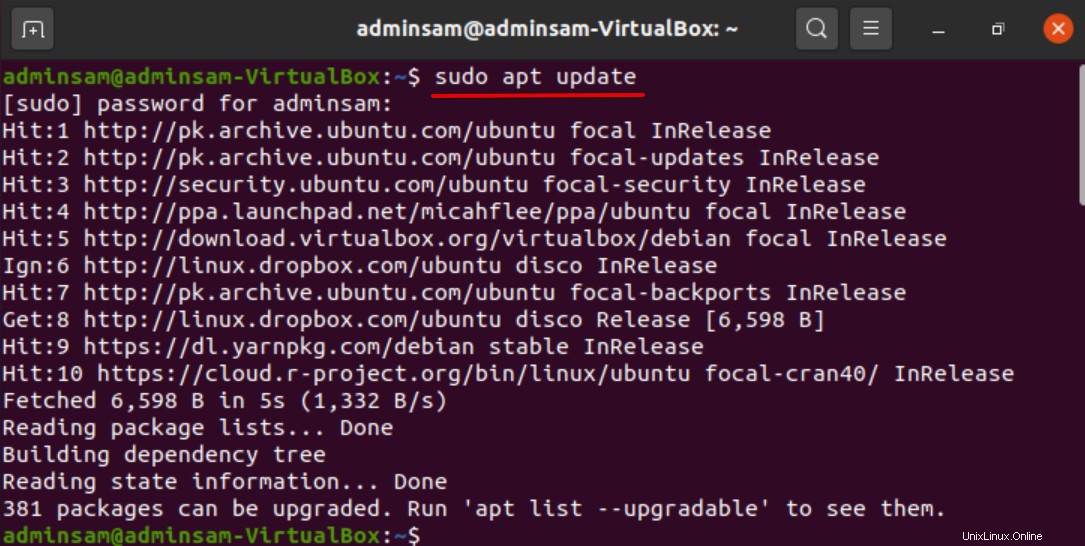
$ sudo apt install software-properties-common apt-transport-https wget
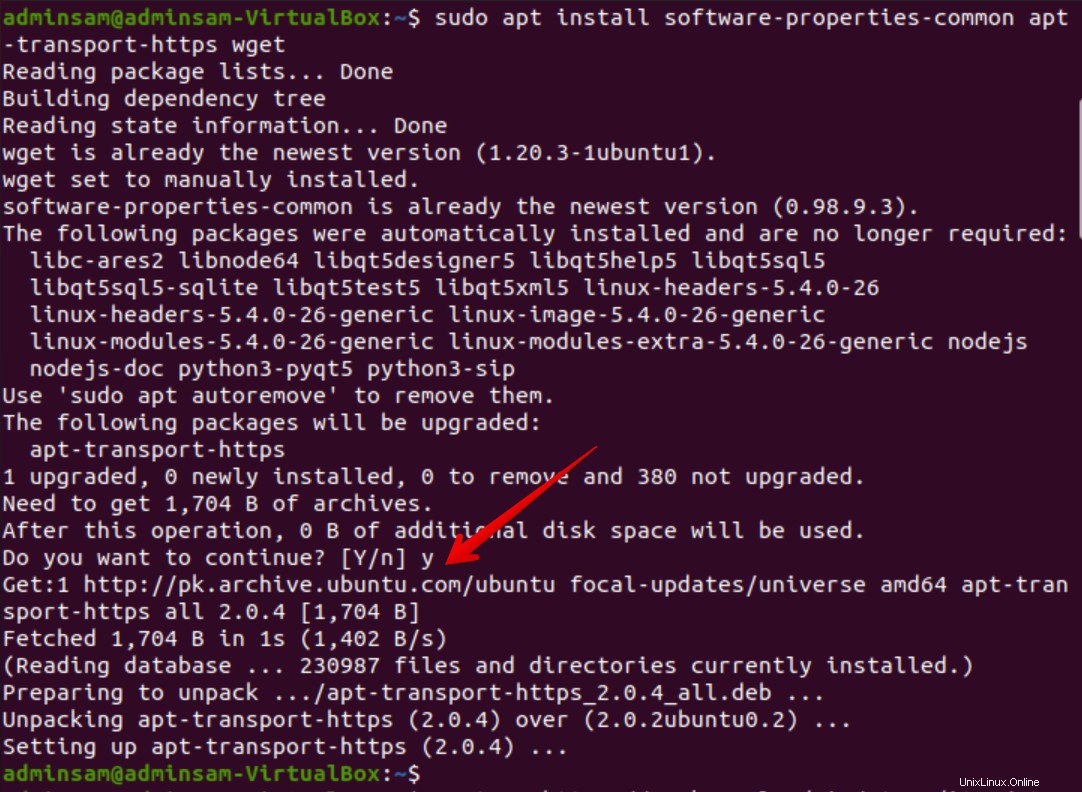
Konfirmasi konfirmasi menyela prosedur instalasi. Tekan 'y' lalu enter untuk menginstal semua dependensi yang diperlukan.
Langkah 2:Impor kunci GPG
Pertama, impor kunci GPG dari repositori apt dengan menjalankan perintah berikut:
$ wget -q https://packagecloud.io/AtomEditor/atom/gpgkey -O- | sudo apt-key add -

Ketika kunci GPG akan diimpor, status 'OK' muncul di terminal setelah menjalankan perintah di atas. Ini menunjukkan bahwa kunci GPG dari repositori yang diinginkan telah diimpor ke sistem Anda.
Perintah berikut mengaktifkan atau mengaktifkan repositori apt di sistem Ubuntu 20.04 Anda:
$ sudo add-apt-repository "deb [arch=amd64] https://packagecloud.io/AtomEditor/atom/any/ any main"
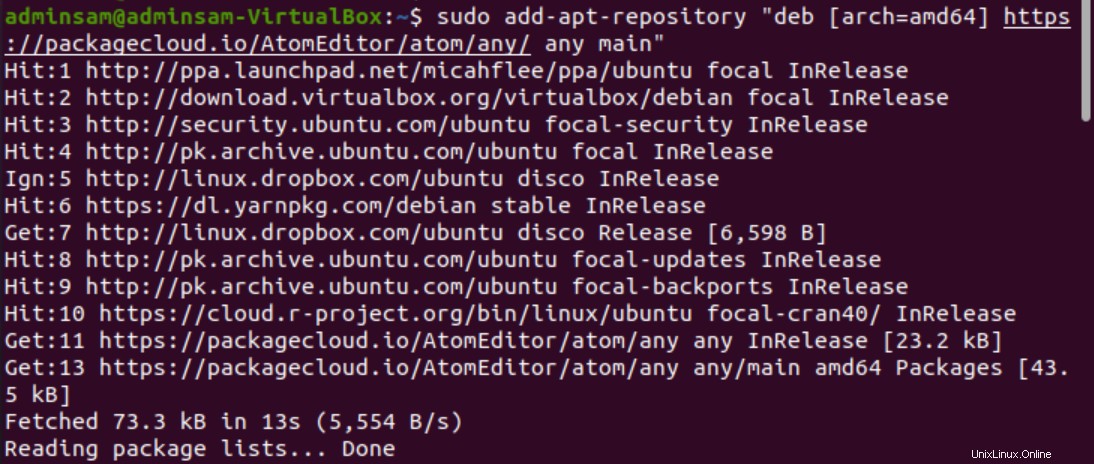
Langkah 3:Instal Atom Editor
Setelah repositori diaktifkan atau diaktifkan, ketik perintah berikut untuk menginstal Atom Editor versi terbaru yang tersedia:
$ sudo apt install atom
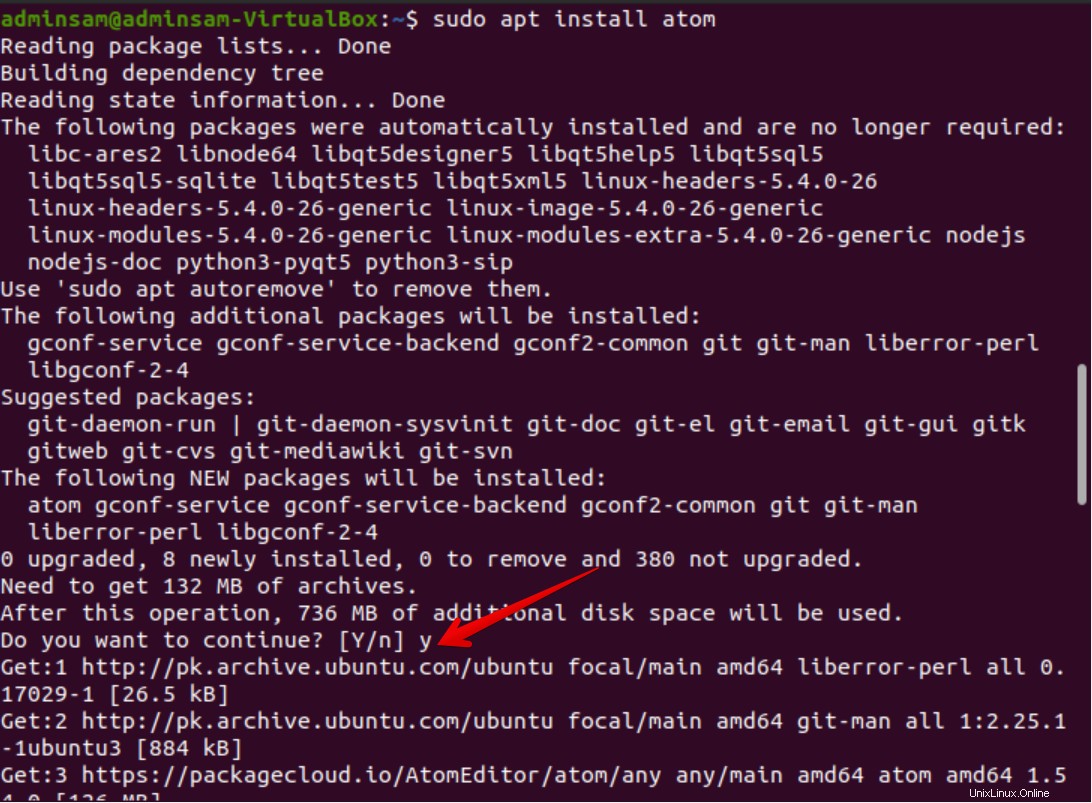
Ketik 'y' lalu tekan 'Enter' untuk melanjutkan proses instalasi.
Versi Atom Editor yang terinstal dapat diperbarui melalui baris perintah atau menggunakan alat pembaruan Perangkat Lunak dari aplikasi desktop Anda.
Langkah 4:Luncurkan Atom Editor
Setelah editor Atom diinstal, luncurkan dengan mengklik Aktivitas dan ketik 'atom' di bilah pencarian aplikasi. Ikon atom editor ditampilkan di desktop pada hasil pencarian sebagai berikut:
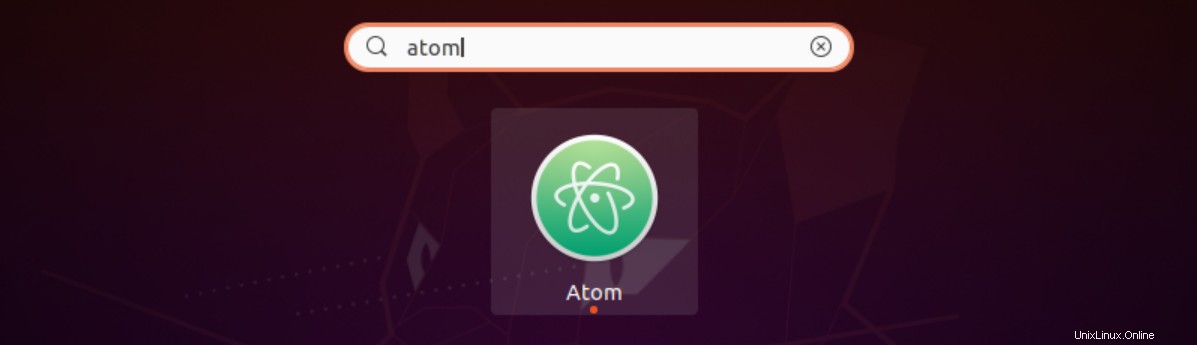
Saat Anda akan meluncurkan editor Atom pertama kali di sistem Anda, jendela berikut akan ditampilkan di desktop:
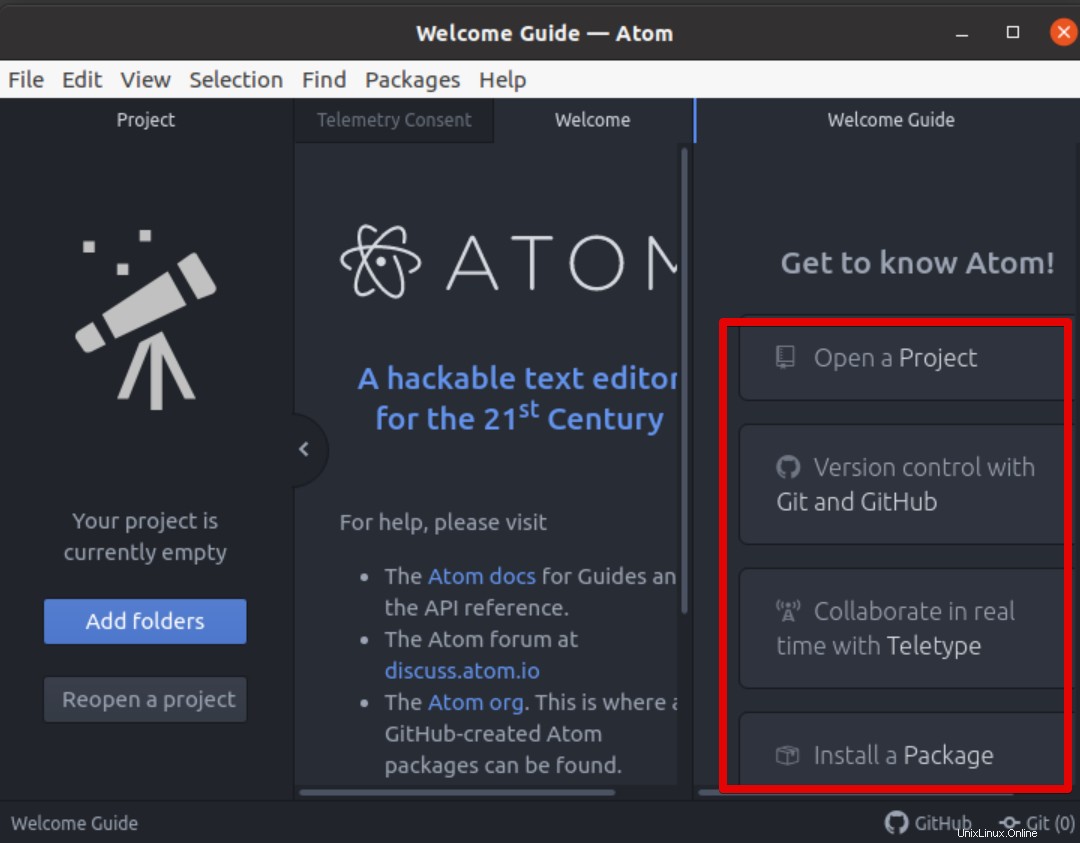
Copot atau Hapus Editor Atom
Jika Anda tidak ingin menggunakan lebih banyak Atom Editor, Anda dapat dengan mudah menghapus aplikasi ini dengan menjalankan perintah berikut:
$ sudo apt remove atom
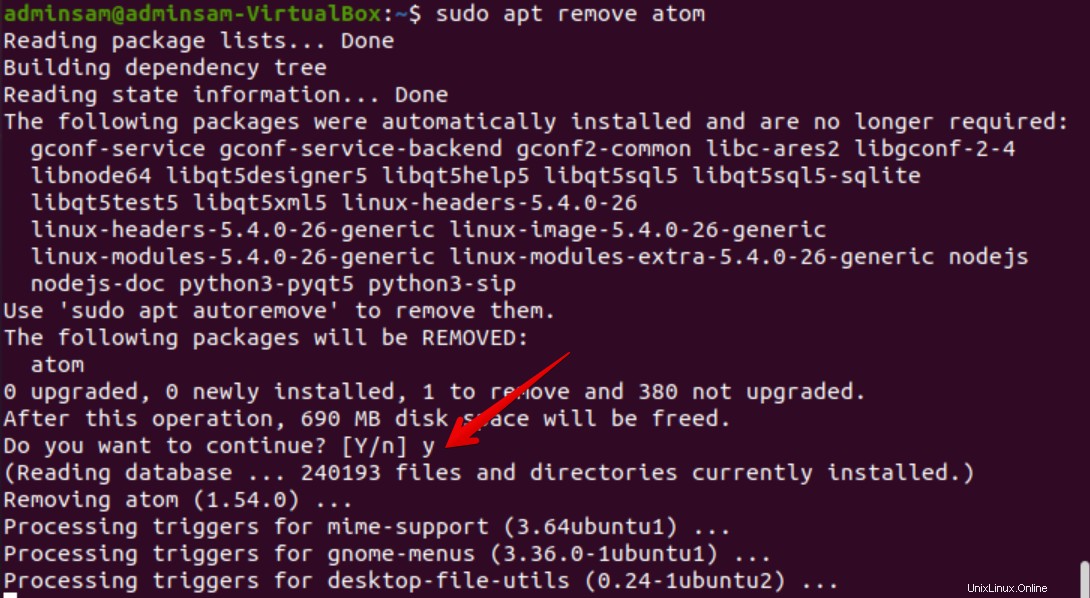
Setelah menjalankan perintah di atas, dialog konfirmasi muncul di terminal. Tekan 'y' lalu tekan 'Enter' untuk mencopot pemasangan Atom Editor dari sistem Anda.
Metode 2:Instal Atom Editor menggunakan snap
Atom Editor juga dapat diinstal menggunakan snap package manager. Ini mencakup semua dependensi biner dari semua paket yang diperlukan untuk menjalankan aplikasi. Pastikan snap diinstal pada sistem Anda dan jalankan perintah yang disebutkan di bawah ini untuk menginstal editor Atom melalui snap:
$ sudo snap install atom --classic

Ini akan memakan waktu untuk menyelesaikan proses instalasi. Setelah instalasi Atom selesai, Anda dapat memulainya di sistem Ubuntu 20.04 Anda. Saat versi terbaru dirilis, snap editor Atom akan secara otomatis memperbarui aplikasi di latar belakang.
Kesimpulan
Implementasi dua metode berbeda untuk penginstalan editor Atom diuraikan dalam artikel ini. Dari informasi di atas, Anda telah mempelajari bagaimana Anda dapat dengan mudah menginstal editor Atom di sistem Ubuntu 20.04 dengan menjalankan beberapa langkah sederhana. Sekarang, pilih salah satu dari kedua metode yang paling sesuai dengan kebutuhan Anda.